"Більше року тому я написав програмний сценарій, який встановлює всі драйвери на ПК WinXP. Проблема, з якою я зіткнувся при виборі драйверів, не була пов'язана з ОС. Це була нездатність виробника належним чином реалізувати PnP між inf файлами їх драйверів і самим апаратним обладнанням . Якщо говорити точніше, inf файл вказував на те, що він є кращим драйвером для певного апаратного пристрою, коли, насправді, він не працює з таким пристроєм. Єдиним способом підбору підходящого драйвера в такий непр стій ситуації виявилося порівняння ідентифікаційних номерів PnP апаратного обладнання зі списком відомих проблемних драйверів, і якщо я знаходив збіги, я вручну вибирав відповідний драйвер на основі додаткових критеріїв 'зазвичай номер моделі ПК. Найпоширенішим додатковим критерієм, необхідним для "let me decide" вибору, був номер моделі ПК, але іноді включав версію BIOS і PnP subset ID, а в деяких рідкісних випадках це був спосіб проб і помилок. Звичайно, метод спроб і помилок досить складний, оскільки, коли Windows встановлювала той драйвер, який вважала найкращим, доводилося ізолювати неробочий драйвер від Windows, або система просто перевстановлювати його. Зверніть увагу, що така ситуація виникала в середовищі, що містить майже 10 000 ПК більш ніж 25 різних моделей ".
Більшість ІТ фахівців, з якими я розмовляв, говорили мені, що драйвери є однією з основних головних болів, і вищеописана історія тільки служить тому підтвердженням. Тому, присвятивши останні чотири частини цієї теми, я хочу закінчити обговорення драйверів деякими порадами і хитрощами, які допоможуть полегшити вам життя.
Пошук драйверів
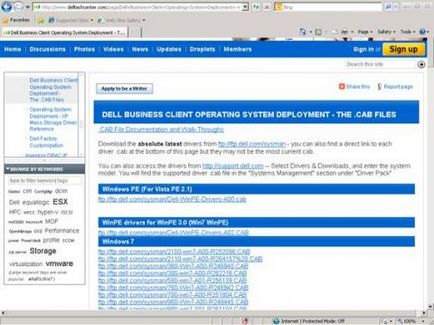
Малюнок 1: Завантаження драйверів для клієнтських систем Dell у вигляді .cab файлів
Після завантаження .cab файлу ви можете отримати його в папку, потім послатися на цю папку при імпорті драйверів в свій установчий ресурс.
Інші виробники також надають інструменти для завантаження драйверів, але, на мій погляд, ці інструменти не настільки прості і зручні, як підхід компанії Dell. Ось кілька прикладів таких інструментів і посилань на них:
Витяг INF файлів з EXE
Іноді виробники систем поставляють драйвери пристроїв в формі .exe файлів, а не .cab файлів. В цьому випадку, відмінним набором інструментів є WinRAR. який дозволяє вам витягувати файли драйверів з .exe файлу в папку. Пам'ятайте, для того щоб імпортувати драйвер, MDT потрібно .inf файл і відповідні файли драйвера 'неможливо імпортувати .exe файл, як драйвер.
Запобігання включення драйверів
Щоб не дозволити включення імпортованого вами драйвера (наприклад, якщо ваші перевірки показали, що драйвер після установки викликає проблеми), просто відкрийте властивості драйвера і очистіть поле Enable This Driver (малюнок 2):
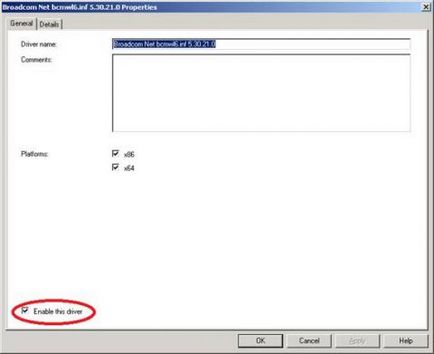
Малюнок 2: Можна забороняти або дозволяти включення драйвера
Зверніть увагу, що вищевказаний драйвер був призначений для 32- і 64-бітової версії Windows. Якщо ви виявили, що він не працює під 64-bit Windows, ви можете залишити драйвер включеним, але прибрати прапорець з x64, що не дозволить включити його під час установки 64-bit Windows.
При бажанні ви навіть можете відключати всі драйвери в папці шляхом відключення папки (малюнок 3):
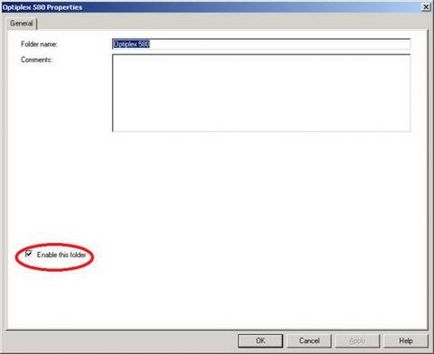
Малюнок 3: Можна відключати призначену для користувача папку в установчому ресурсі
Управління завантажувальними драйверами за допомогою профілів вибору
Також можна використовувати профілі вибору для управління драйверами під час стадії завантаження Windows PE в установці LTI. Для цього відкрийте властивості вашого інсталяційного ресурсу і виберіть закладку Windows PE x64 Components або Windows PE x86 Components для управління драйверами архітектури тієї ОС, яку ви встановлюєте (малюнок 4):
Малюнок 4: Управління драйверами в процесі завантаження установки LTI
За умовчанням вибраний All Drivers And Packages профіль вибору, але тільки мережеві драйвери і драйвери пристроїв зберігання з цього профілю вибору включені в образ завантаження Windows PE. При необхідності можна створювати власний профіль вибору, який буде включати специфічні для апаратних засобів WinPE драйвери для ваших цільових систем.
Використання декількох груп драйверів для установки по марці і моделі
У попередній частині ми подивилися, як визначати одну групу драйверів під назвою DriverGroup001 і використовувати її для управління драйверами під час установки на основі марки і моделі цільових комп'ютерів. Кіт Гарнер (Keith Garner), фахівець з розгортання систем в Xtreme Consulting Group, виклав відмінний пост. який дає додаткову інформацію по цій темі, і показує вам, як можна організувати драйвери більш ефективно, а потім використовувати кілька груп драйверів для управління тим, як вони включаються під час установки.
Додавання драйверів в образ
Можна використовувати DISM.exe команду для додавання драйверів в автономні образи, просто змонтувати образ і використовуйте команду DISM с / add-driver опцією (дивіться 2 частина цього циклу для додаткової інформації про використання DISM.exe).
Для додавання драйверів в сховище драйверів (тобто, попереднє уявлення драйверів, щоб вони були доступні, коли Windows визначає пристрої, які потребують драйверах), можна використовувати PnPutil.exe команду. Ця команда може бути корисною, якщо ви, наприклад, використовували Microsoft Update Catalog для завантаження .cab файлу драйверів для принтера і хочете попередньо уявити ці драйвери на своєму еталонному комп'ютері, щоб під час установки ці драйвери були доступні. Додаткову інформацію про цю команду можна знайти тут і тут.
Обслуговування конфігурації драйверів під час створення образу Windows
Нарешті, якщо ви створюєте еталонний образ і встановлюєте його на ідентичні апаратні засоби, ви можете забезпечити більш швидкий спосіб першого завантаження для користувачів шляхом настройки PersistAllDeviceInstalls параметрів в своєму файлі відповіді для sysprepping підготовки свого еталонного комп'ютера. Подробиці дивіться в цій статті.